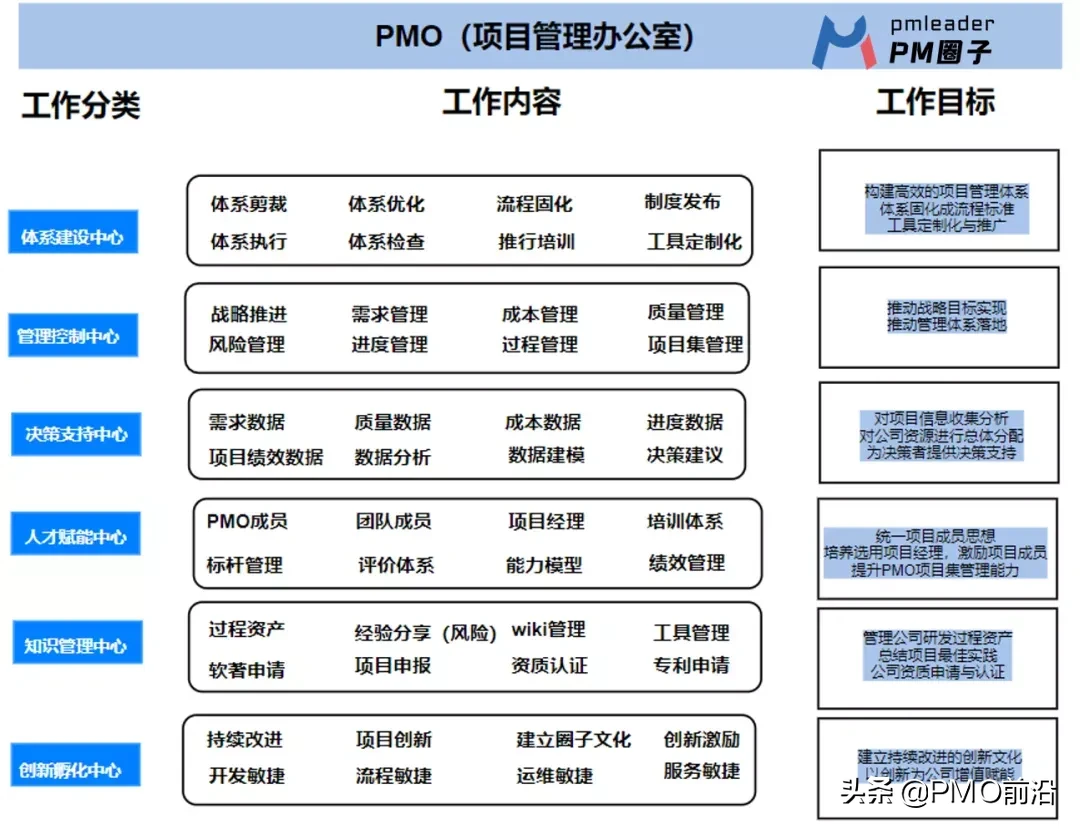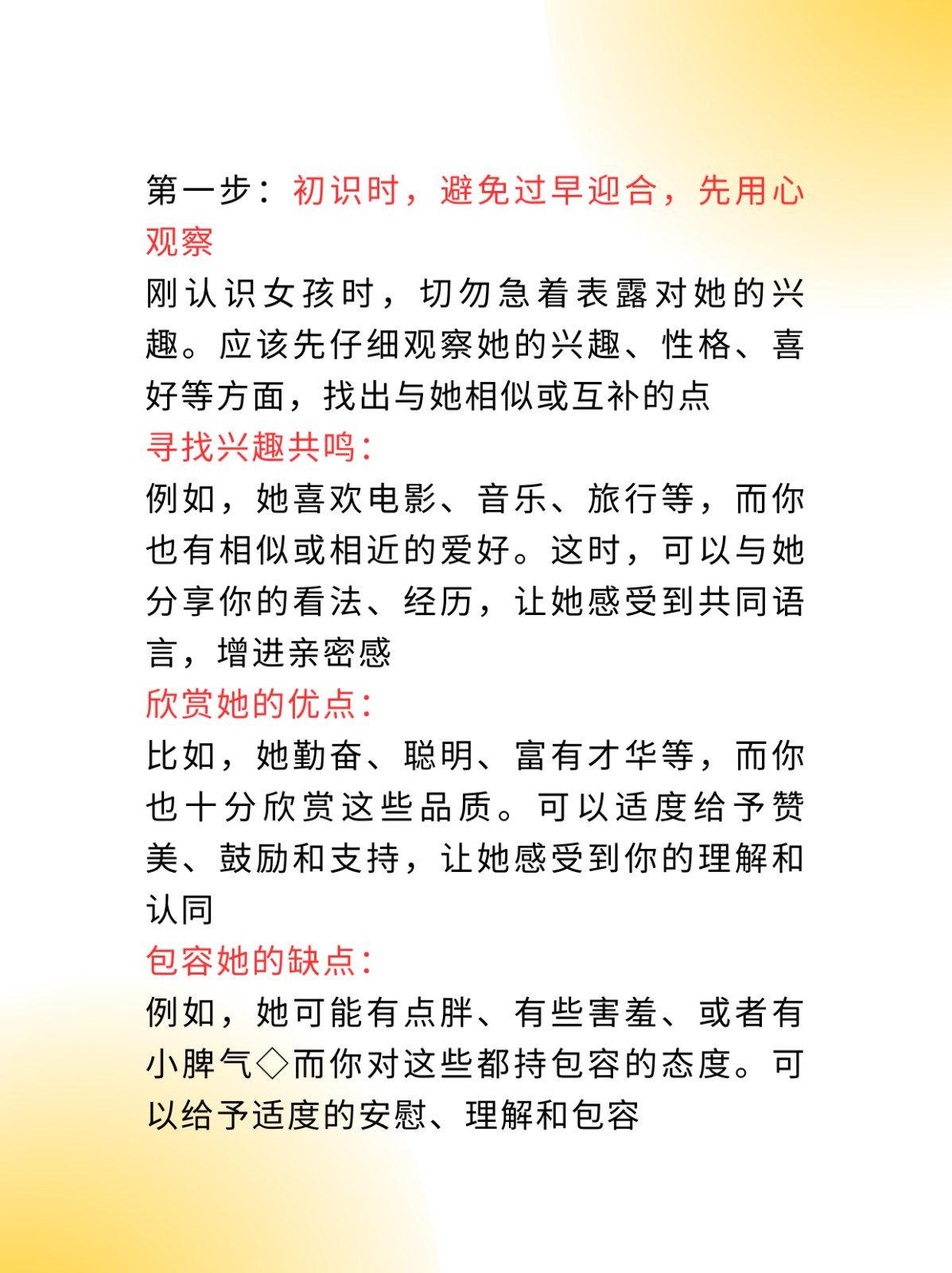Jenkinsfile创建多分支流水线
2023/09 作者:ihunter 0 次 0
Jenkinsfile创建多分支流水线
概述
现在一共有两个分支:
主分支
测试分支
Jenkins可以集成两个分支,同时去执行构建,当发现哪一个分支上的代码有变化,单独去构建某一个
比如:今晚上在test分支上提交了代码,执行一下,跑完测试后再决定要不要合并到主分支上
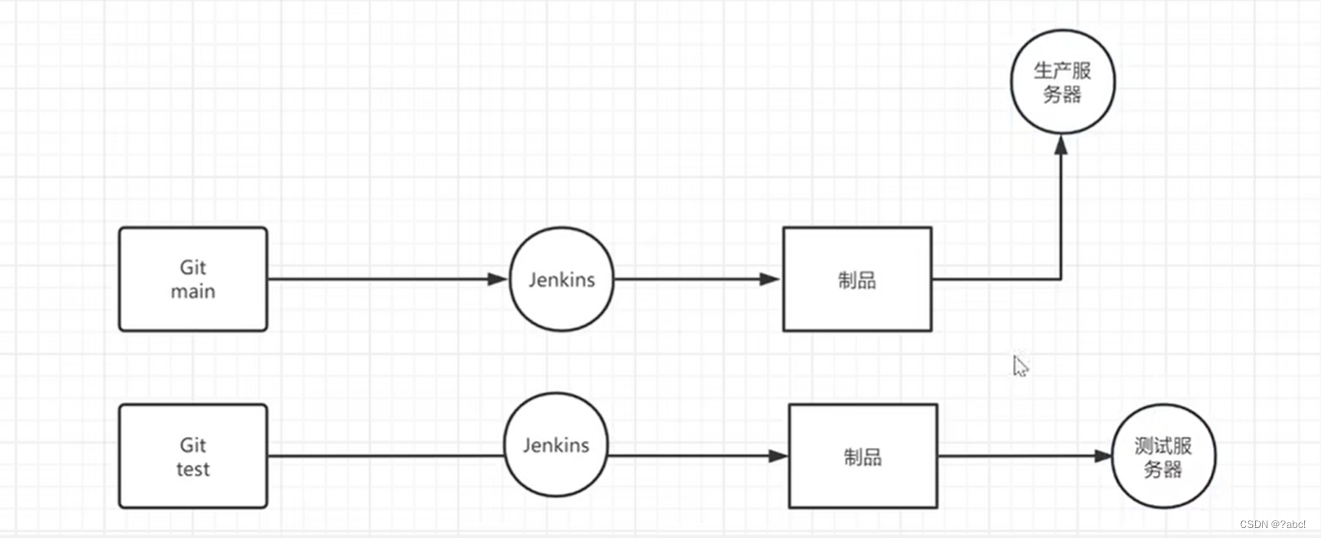
都是依赖于Jenkinsfile,通过Jenkinsfile去个性化的配置
测试
第一步:创建流水线
在Jenkins的Blue Ocean里面便可以直接去创建一个流水线的项目,如下:
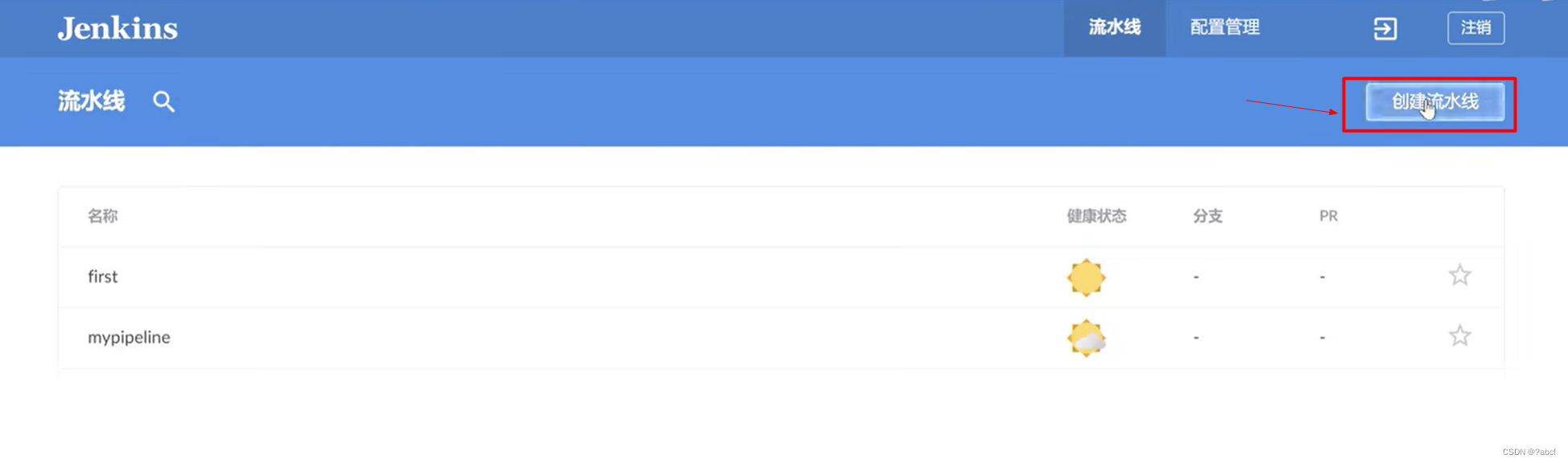
点击后,进入下面的界面
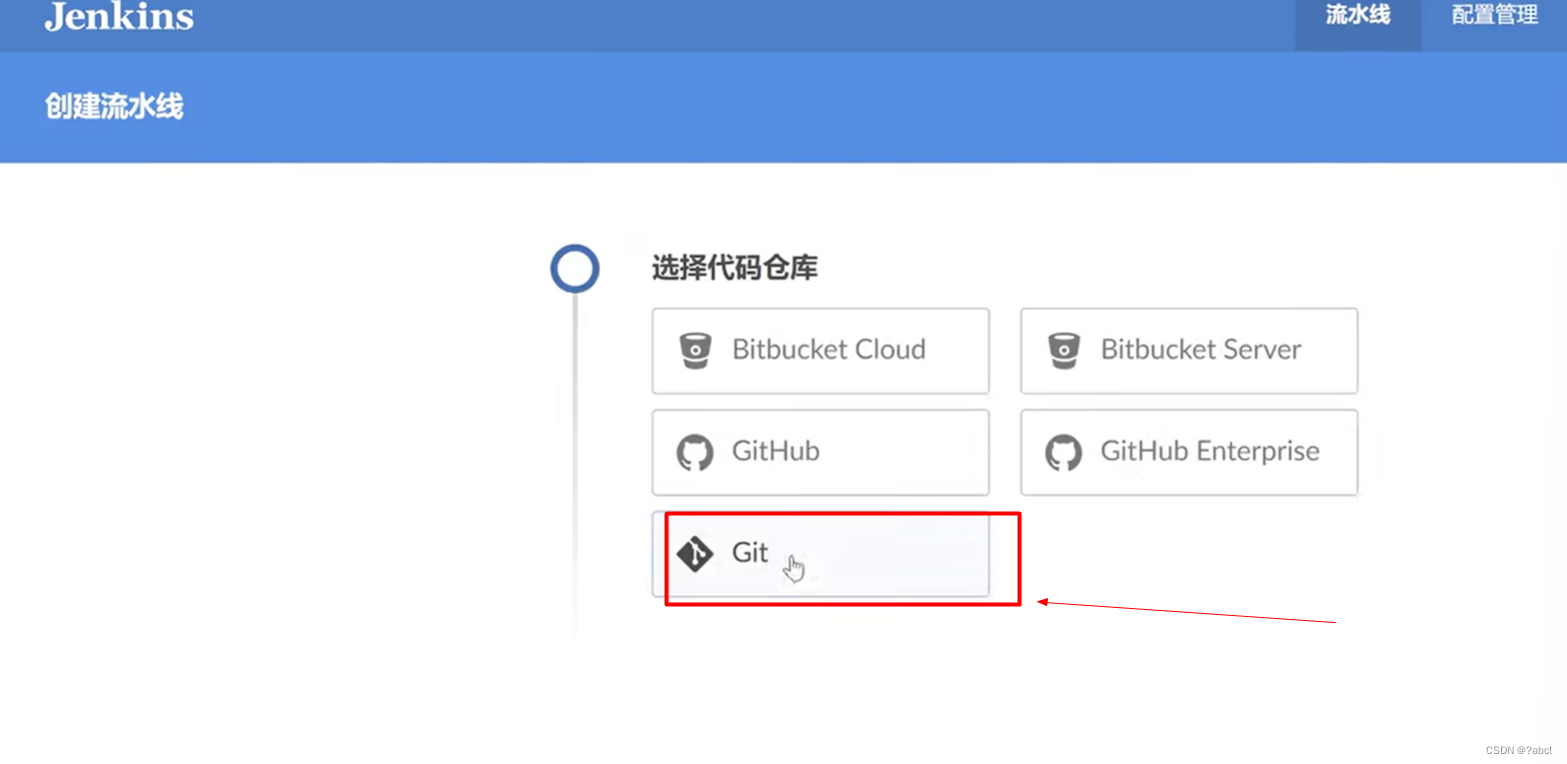
在上面的界面,添加一个Git,出现下面的界面
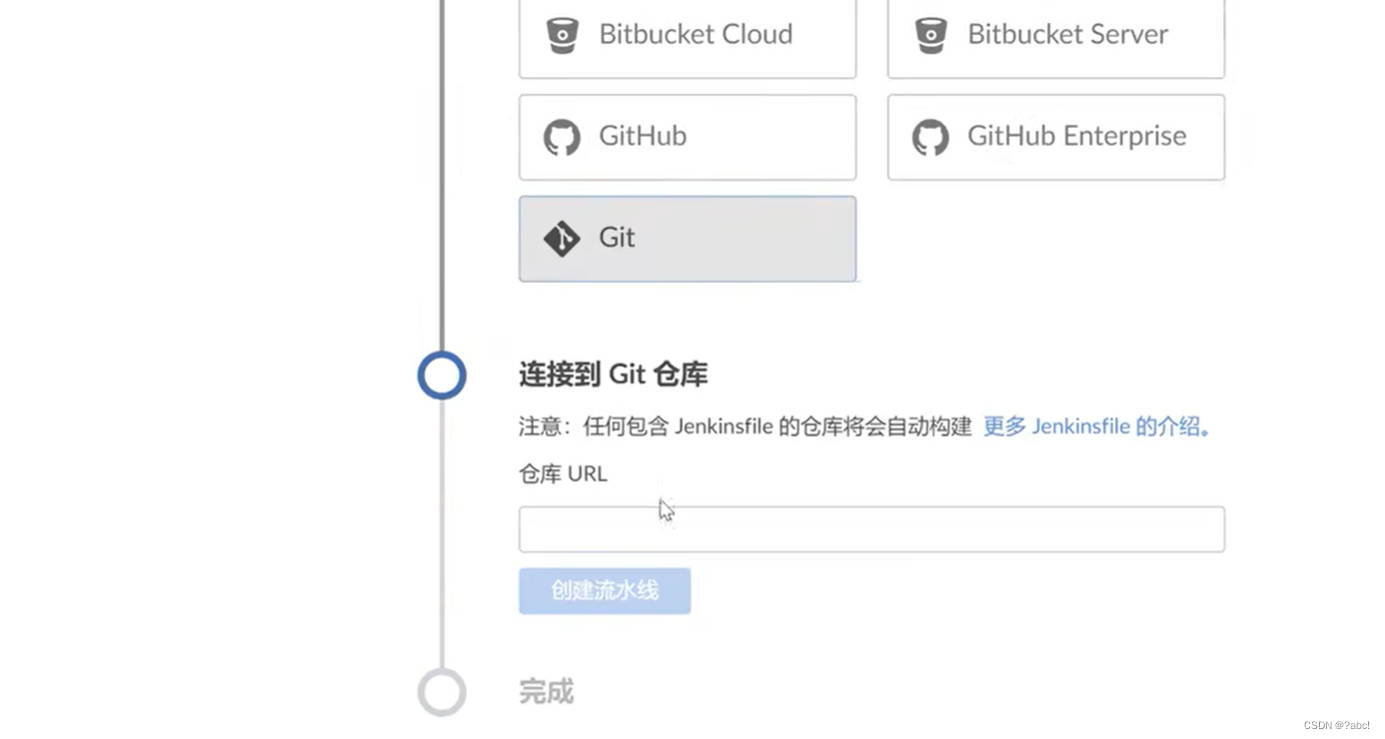
在这里添加一个Git仓库
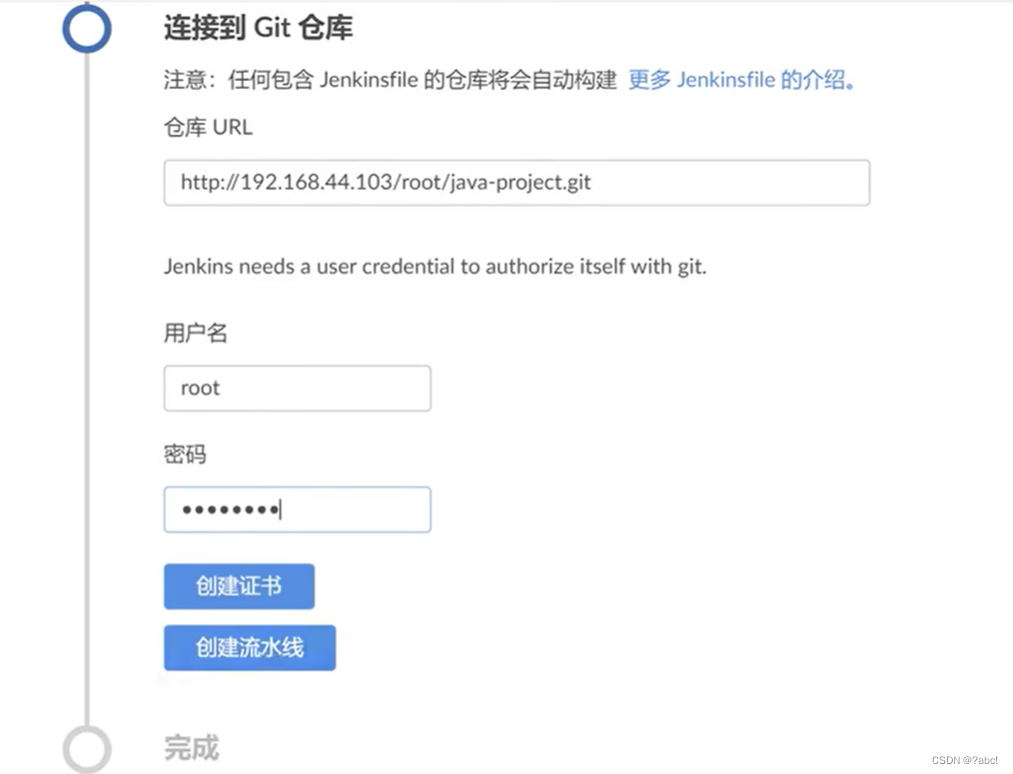
如何在这里创建一个流水线
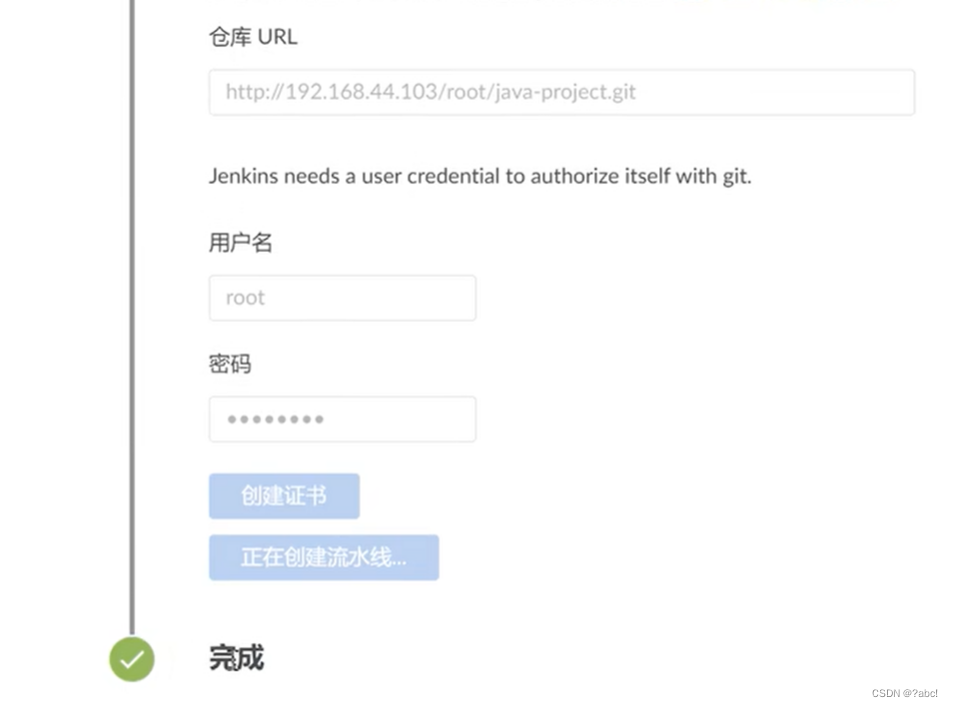
有可能,这个ui界面创建不了Jenkinsfile,所以可能需要自己去手动创建一下
第二步:手动创建Jenkinsfile
点击项目名称边上的设置按钮
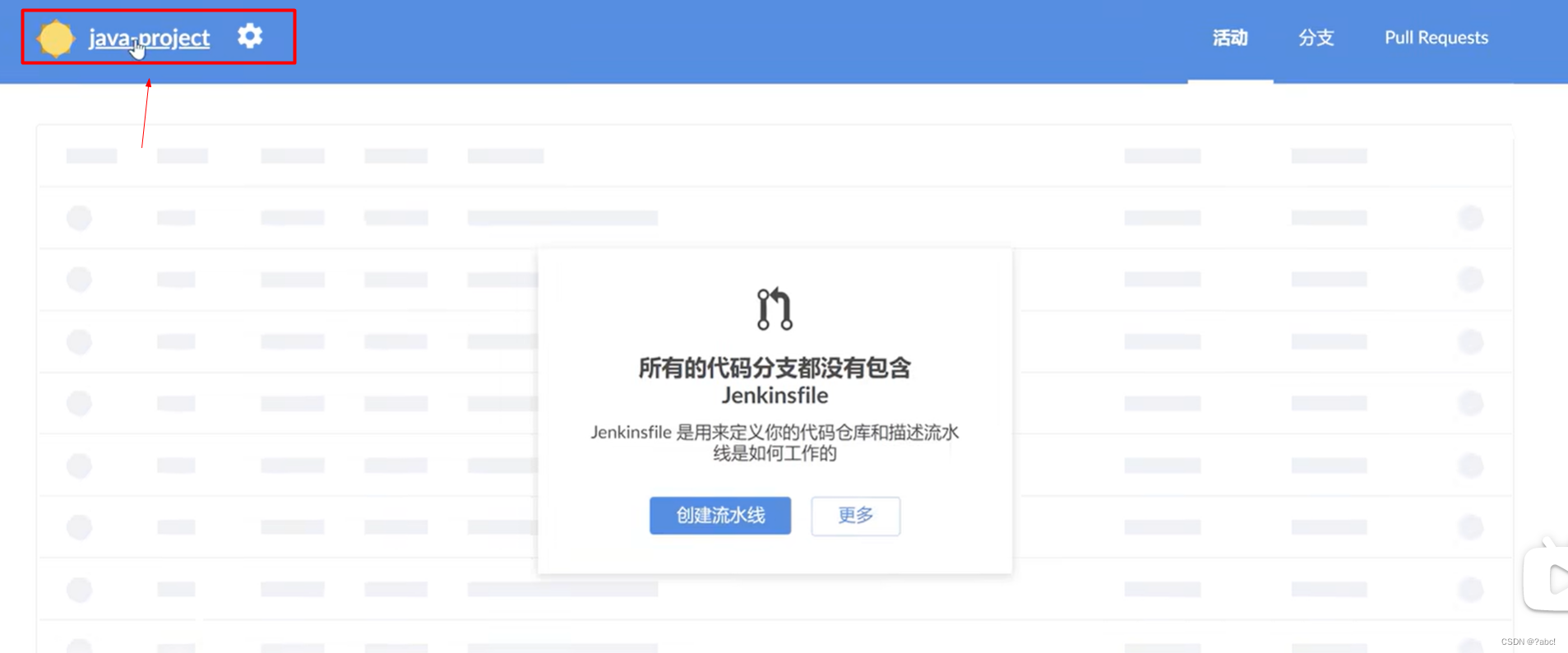
然后,会进入下面的界面
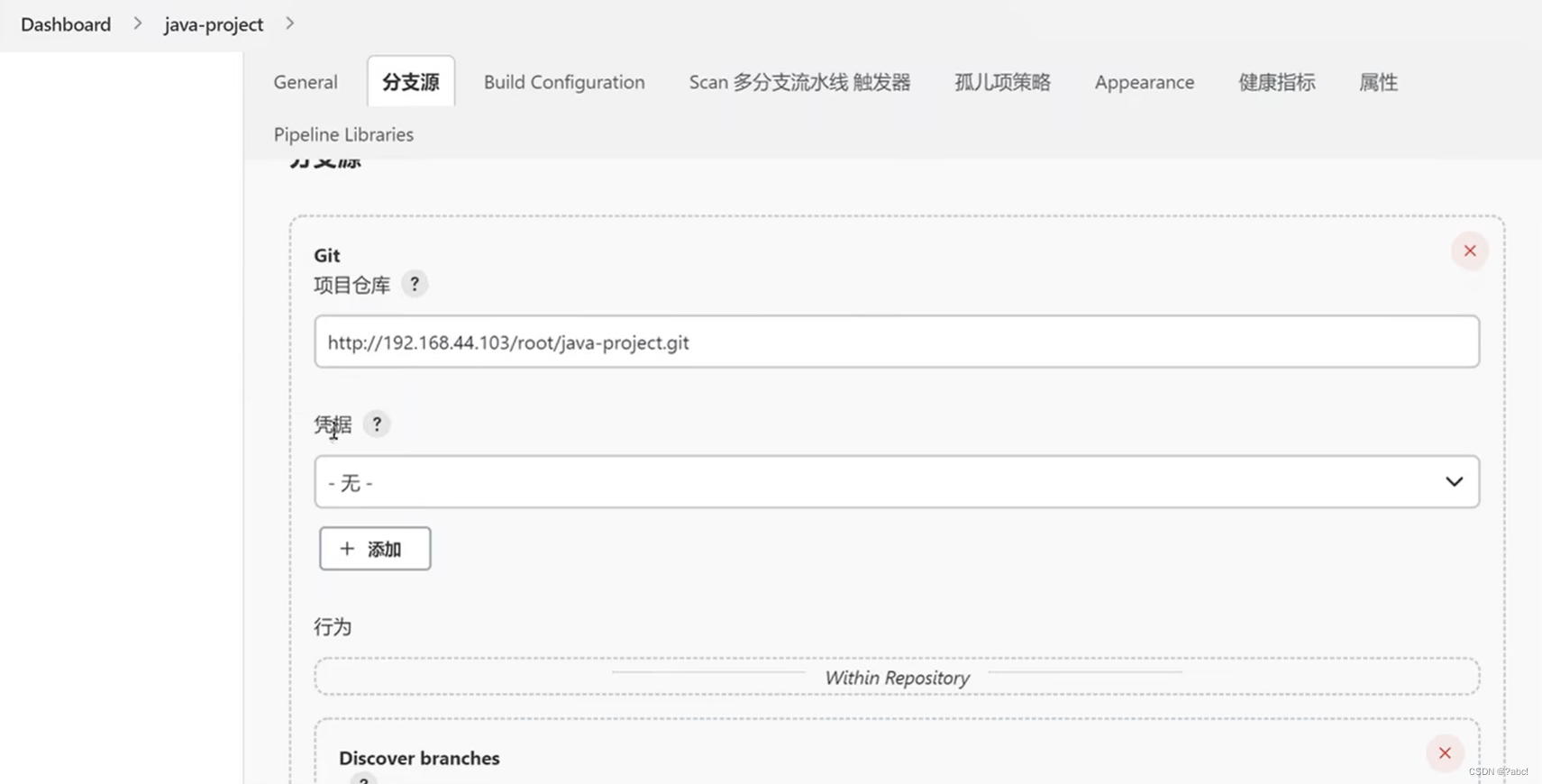
将账号密码配置上
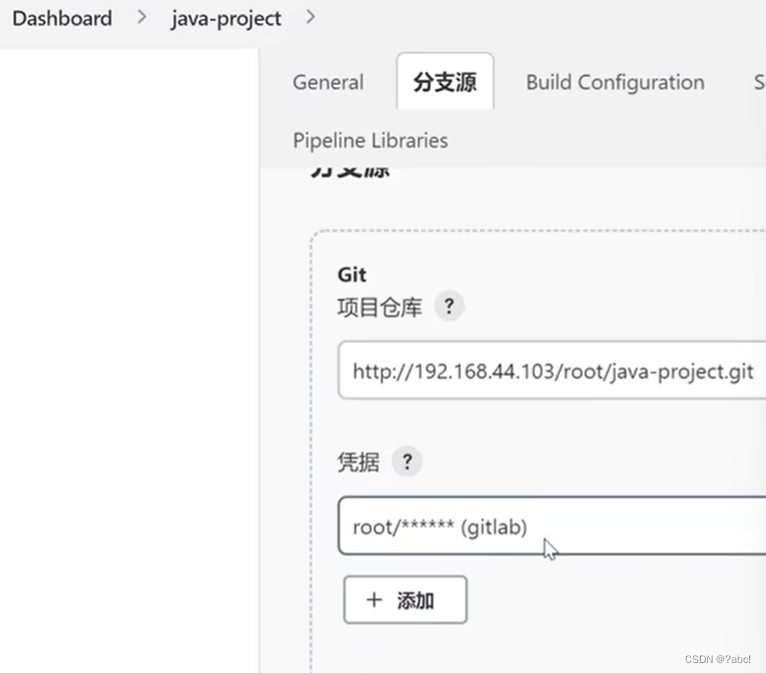
第二个问题便是Jenkinsfile了,如下,其默认是会从项目的根目录上面去选择
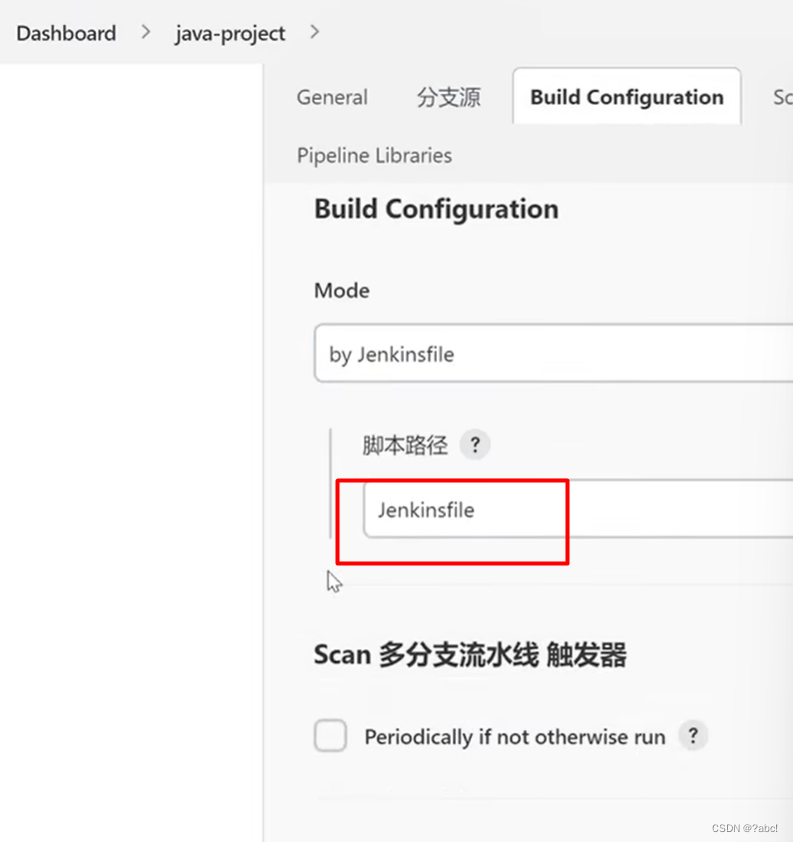
在这里,将其放到项目的主目录下面,如下:
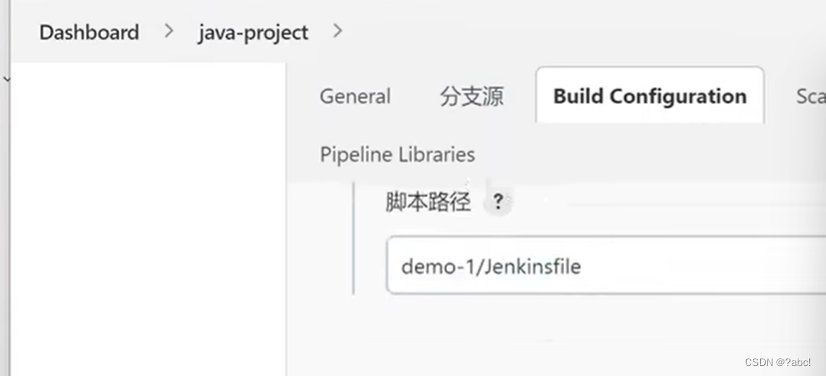
然后,点击保存
最后,主界面上会出现“Scan 多分支流水线日志内容”,如下
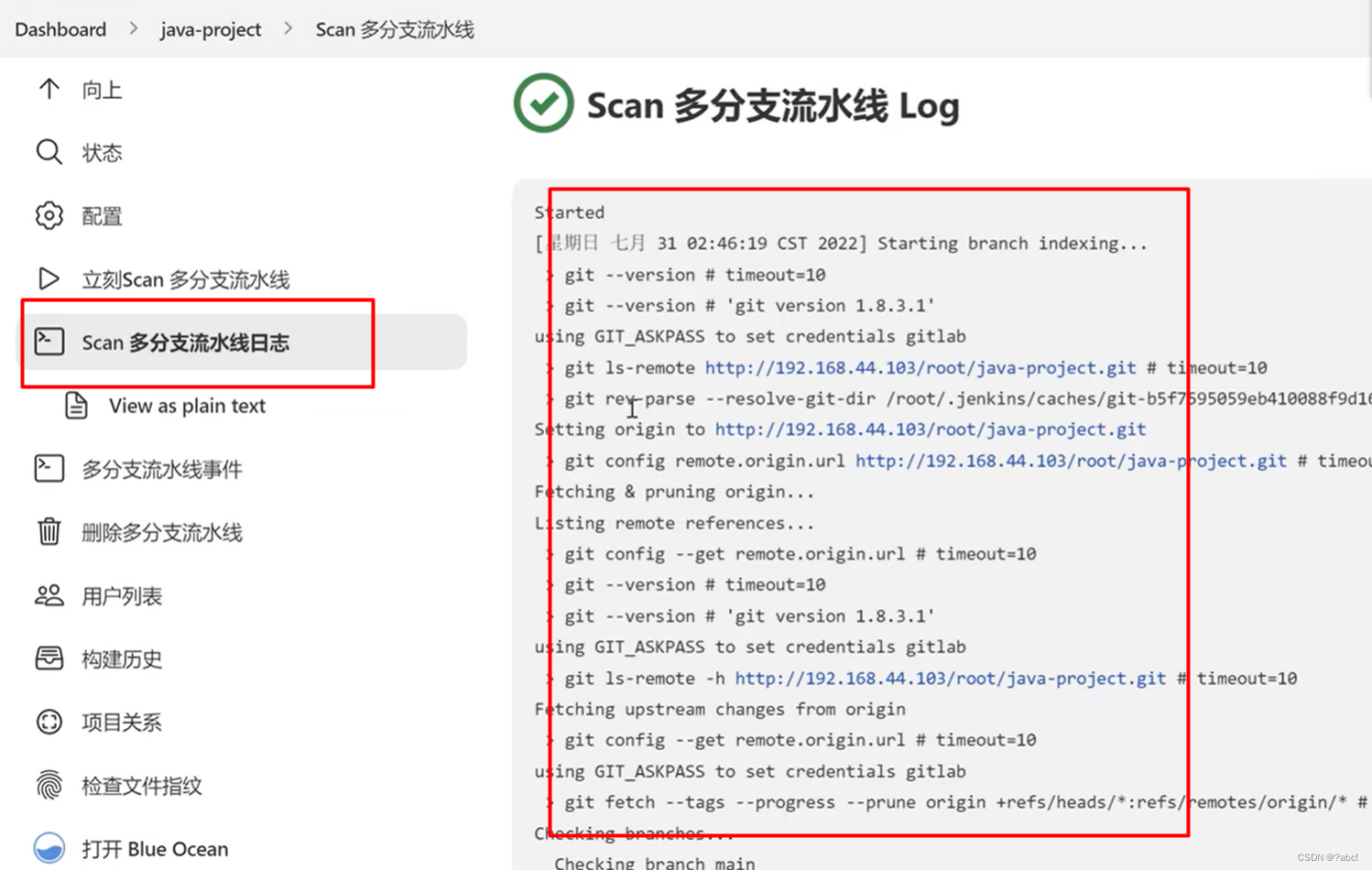
提示,Jenkinsfile找不到
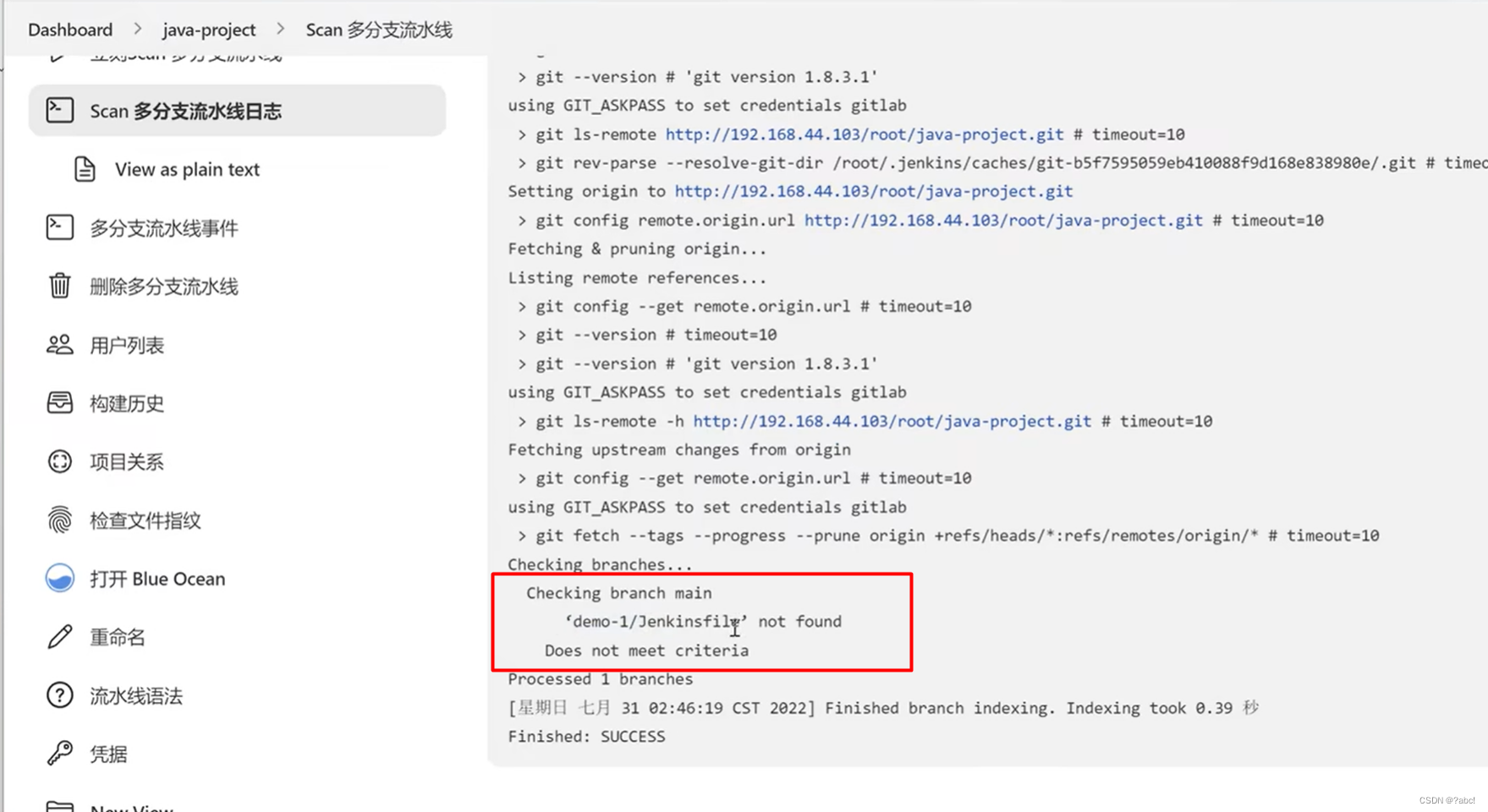
第三步:在不同的分支下创建不一样的Jenkinsfile
所以,我们需要在项目里面新建一个Jenkinsfile,并将其提交上去
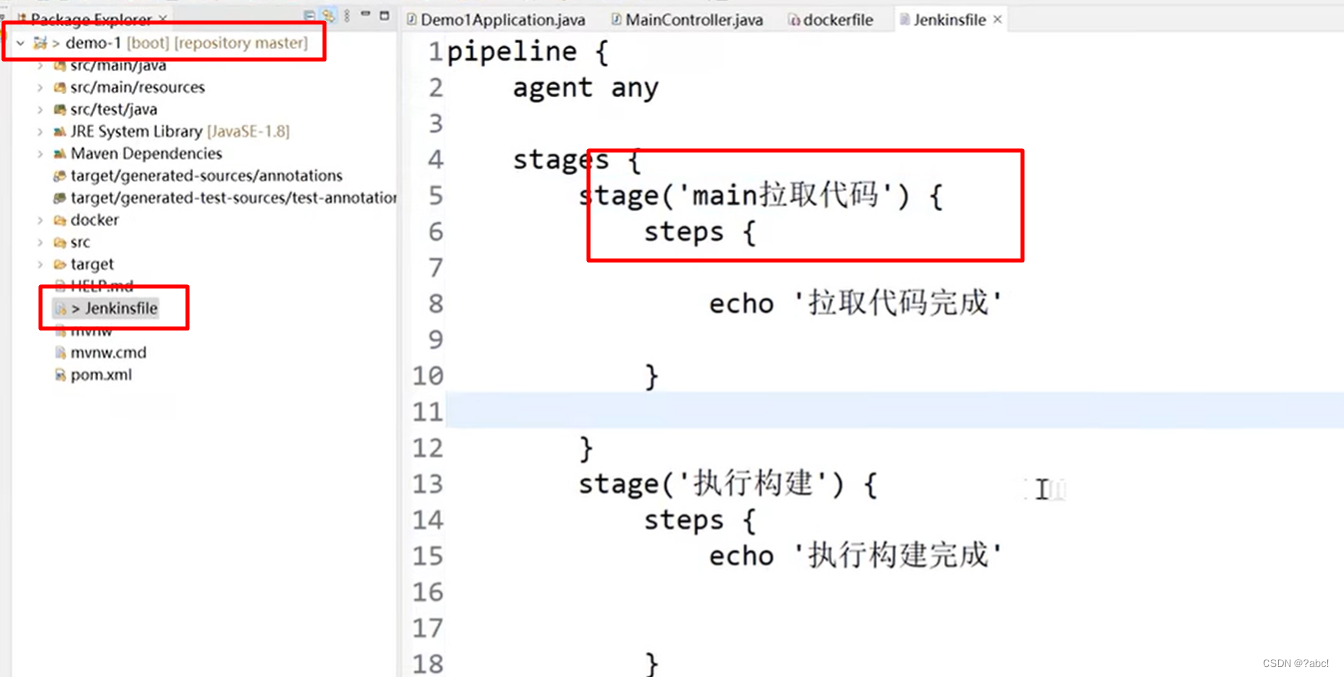
现在在main分支下,有一个Jenkinsfile,如下:

main分支下的内容如下:
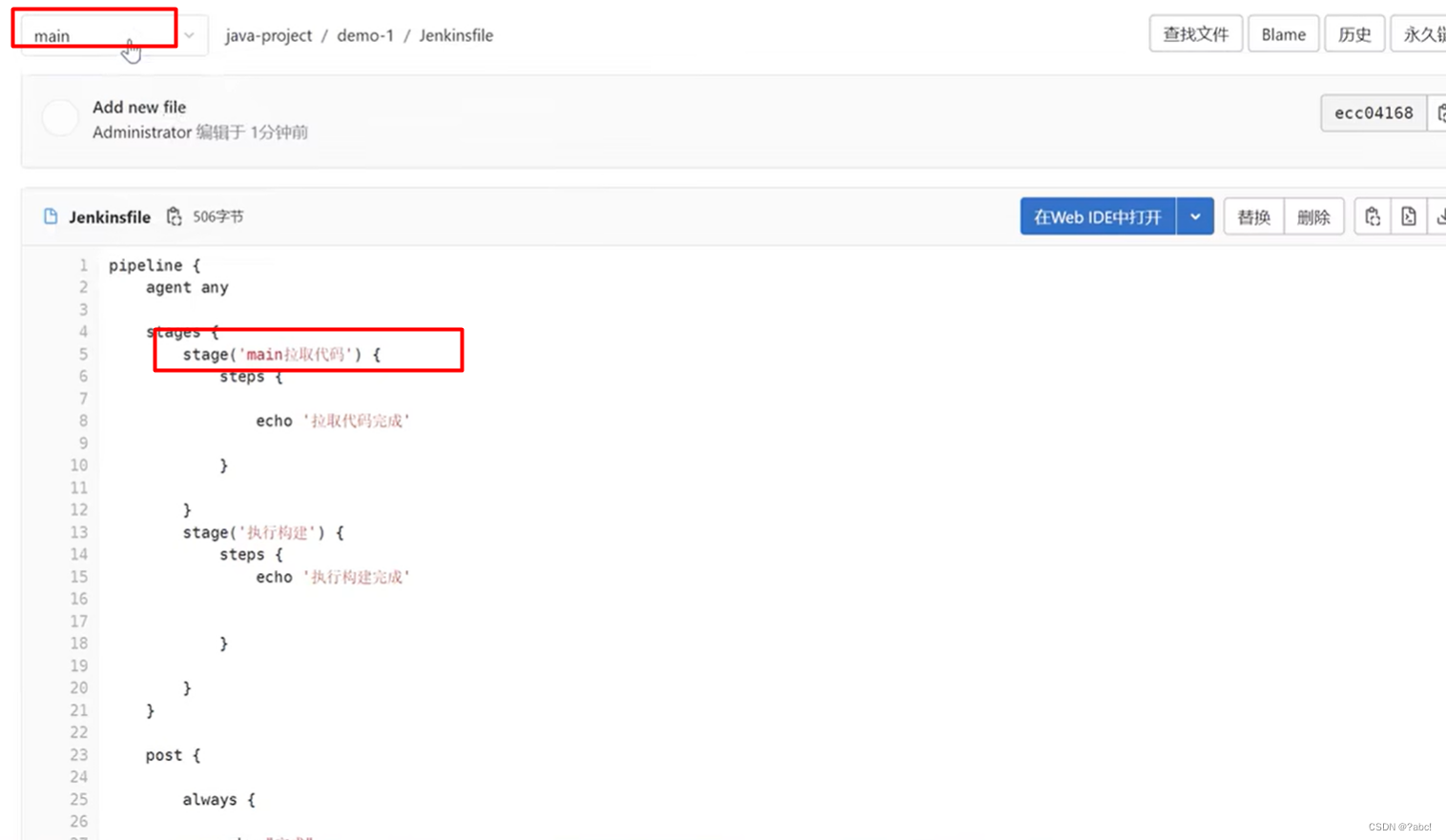
master分支下的Jenkinsfile如下:
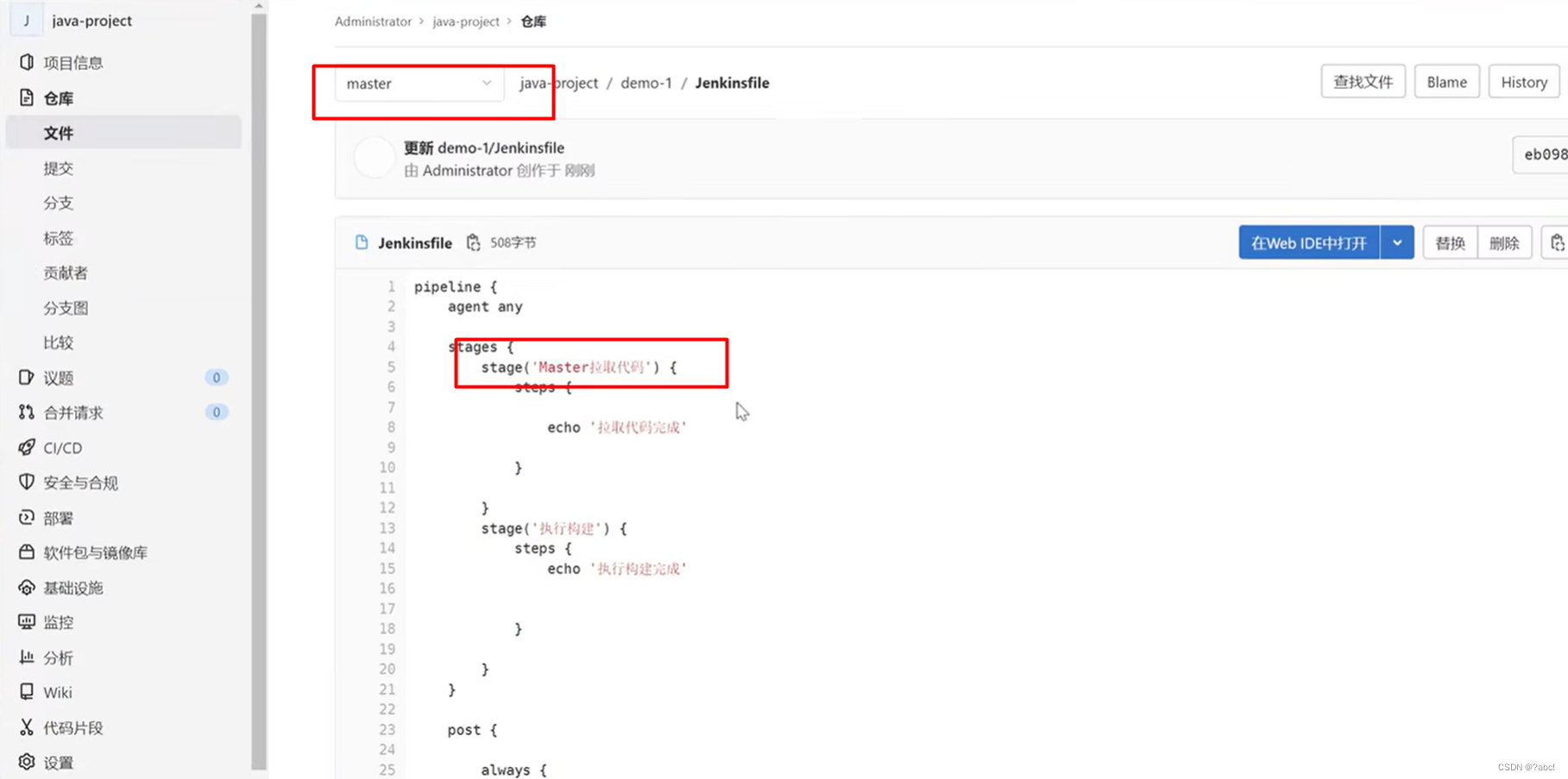
运行结果
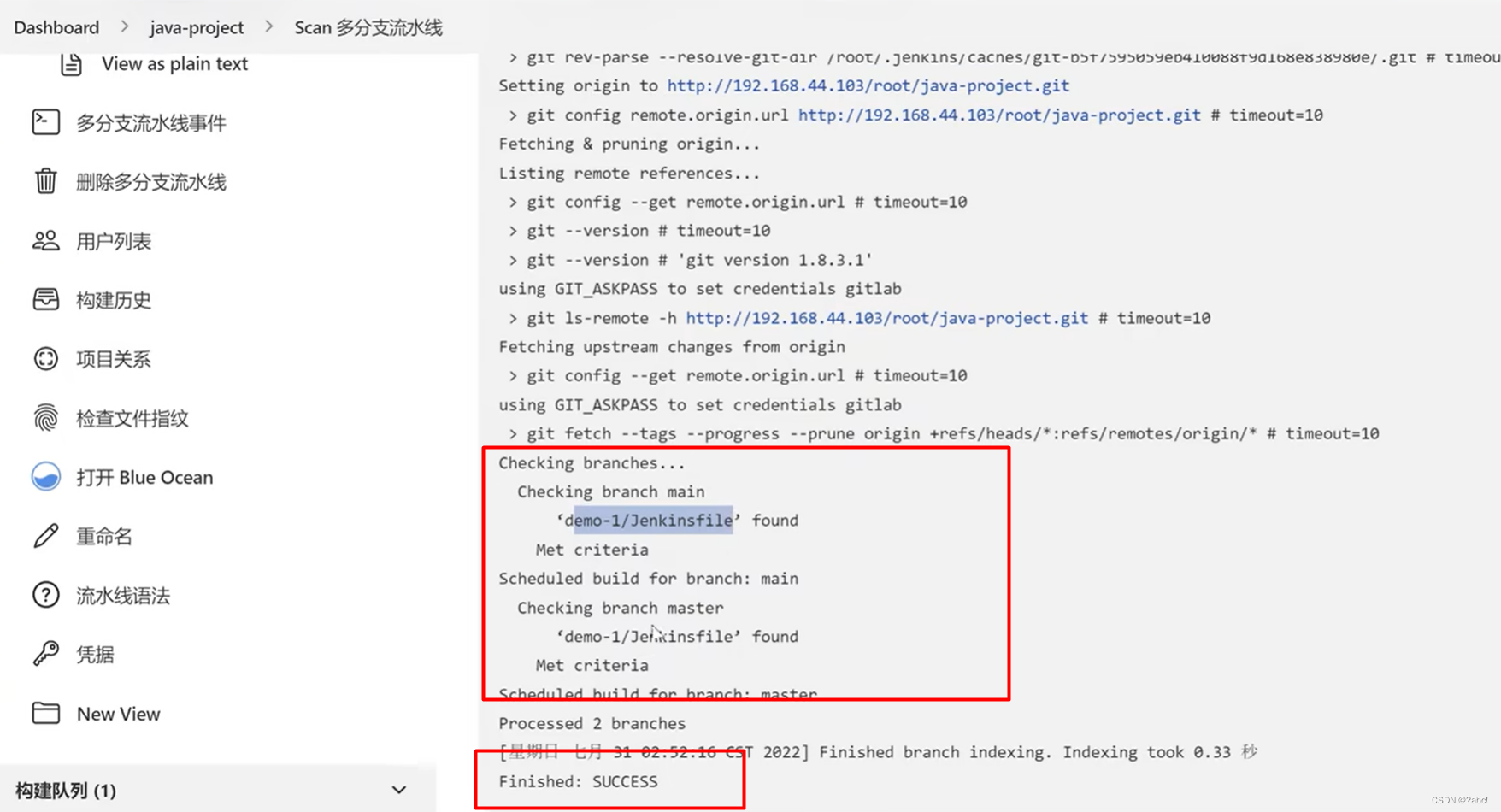
进入Blu Ocean查看
进入分支,便可以去查看两个分支的内容
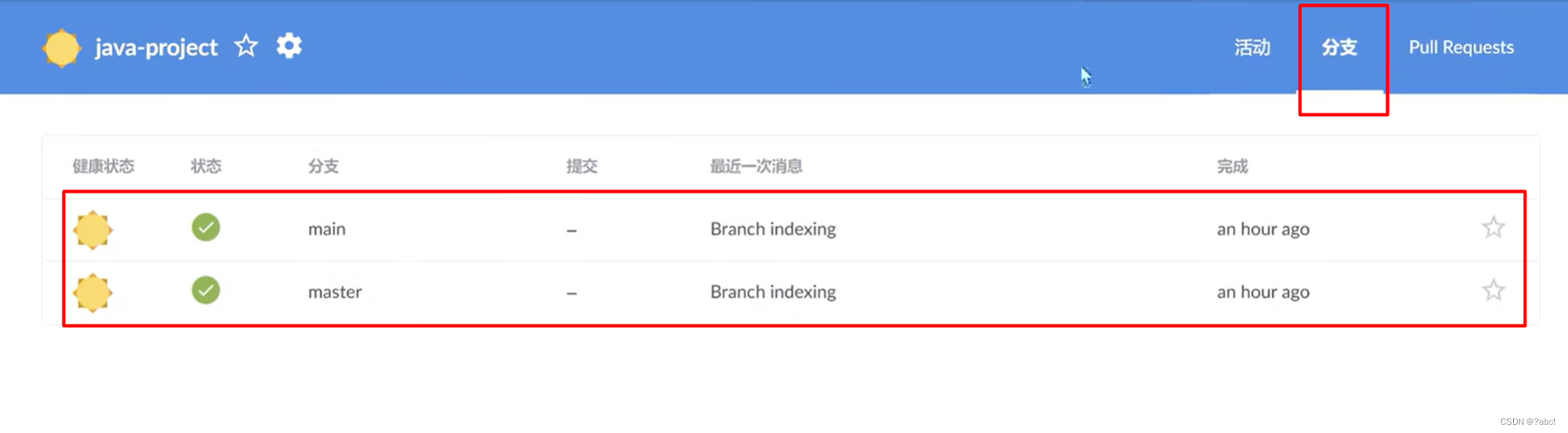
现在便可以进入对应的分支,去执行对应的构建
上篇:
Jenkins(6)流水线(pipeline)、Jenkinsfile设置、多分支构建及简单总结
下篇:
jenkins多分支流水线构建